(一)、向iTunes传送mp3音乐的方法
(1)使用都叫兽™音频编辑录制mp3音乐并传送到iTunes
而都叫兽™音频编辑是一款非常专业的音频编辑软件,功能丰富,操作简单,能够按照需求录制、编辑mp3音乐并传送到iTunes。接下来就来展示使用都叫兽™音频录制音乐并进行传送的全过程。
都叫兽™音频编辑 - 专业的音频编辑工具集

音乐录音 可录制流媒体的声音,并输出为各种音乐格式。
裁剪音频 裁剪MP3,ACC,FLAC,APE等流行格式的音乐,并可为音频添加特效。
格式转换 支持MP3,MP2,M4A,WMA,ACC,AC3,FLAC,WAV,AMR,OGG,APE,MKA等格式的自由互换。
iTunes音乐迁移 支持把音乐文件上传到iTunes。
免费试用 下载后可正常使用软件的所有功能。
音乐录音 可录制流媒体的声音,并输出为各种音乐格式。
格式转换 支持MP3,MP2,M4A,WMA,ACC,AC3...
免费试用 下载后可正常使用软件的所有功能。
1.打开都叫兽™音频编辑,点击“录音”
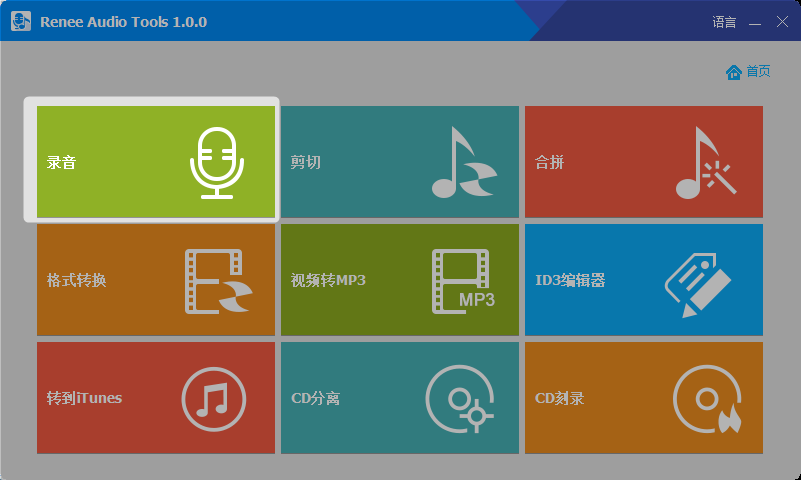
2.将音源设定为“电脑声音”,并设定录制文件输出的位置。
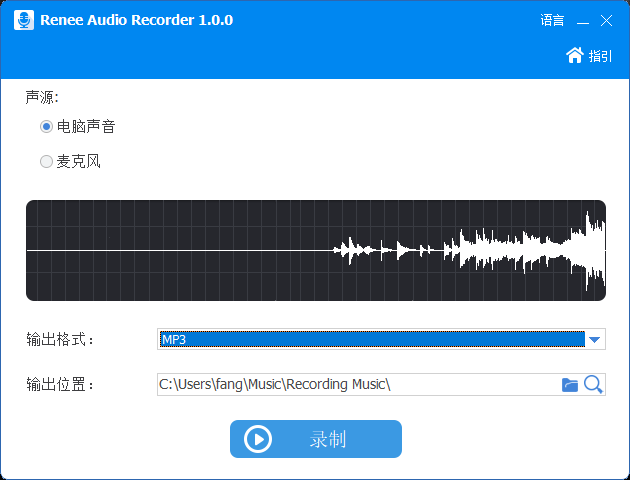
3.打开任意音乐播放器,播放音乐片段进行录制。选择合适的时间点点击录制按钮开始录制。
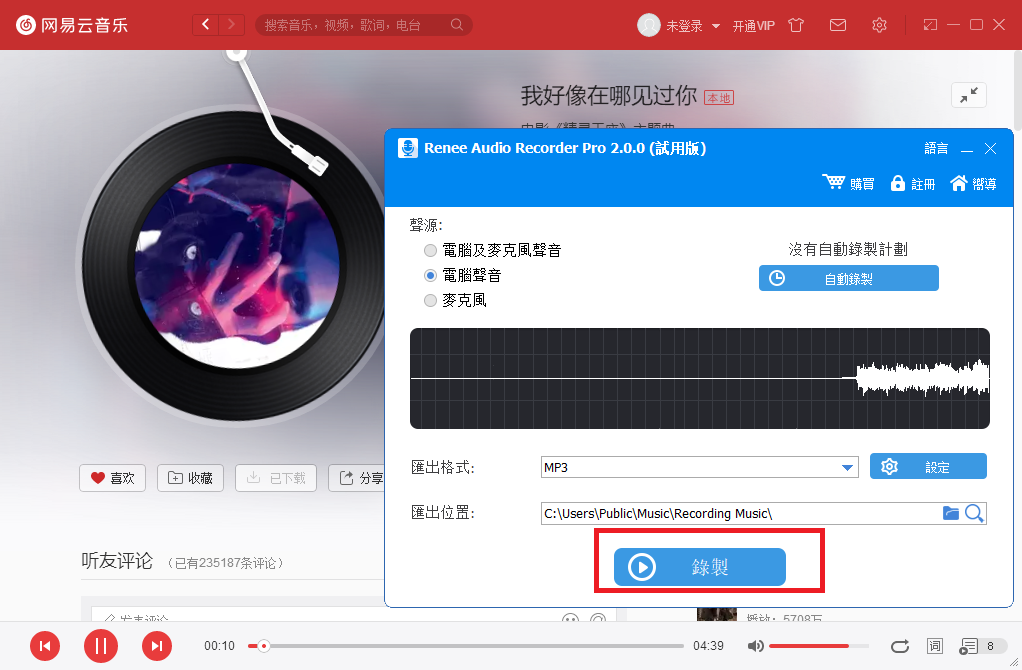
4.录制期间,选择合适的时间点点击停止按钮结束录制,得到录制完成的mp3音乐文件。
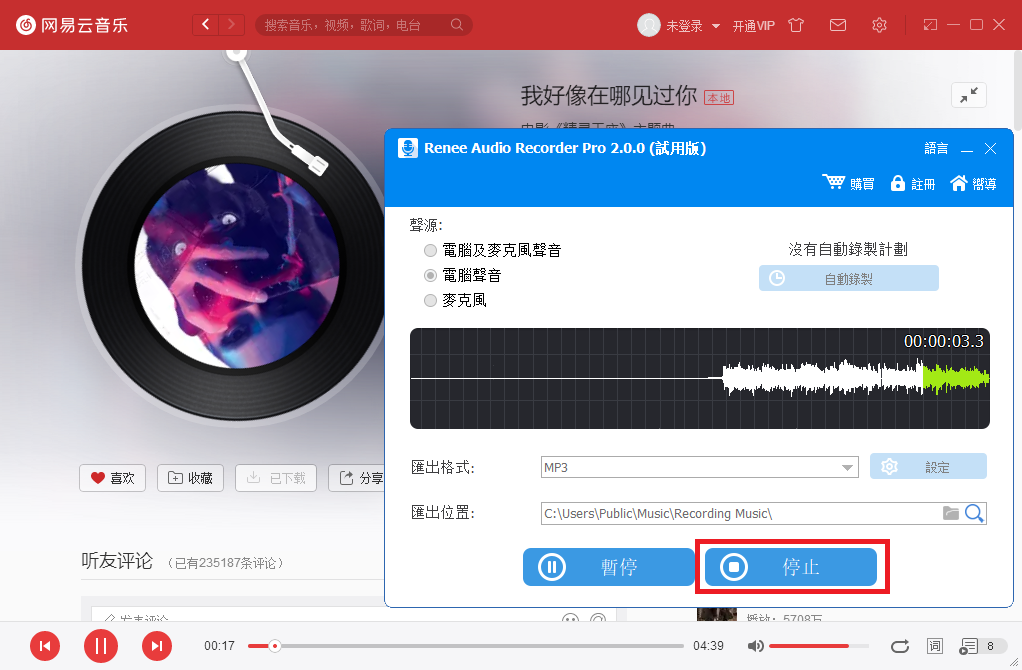
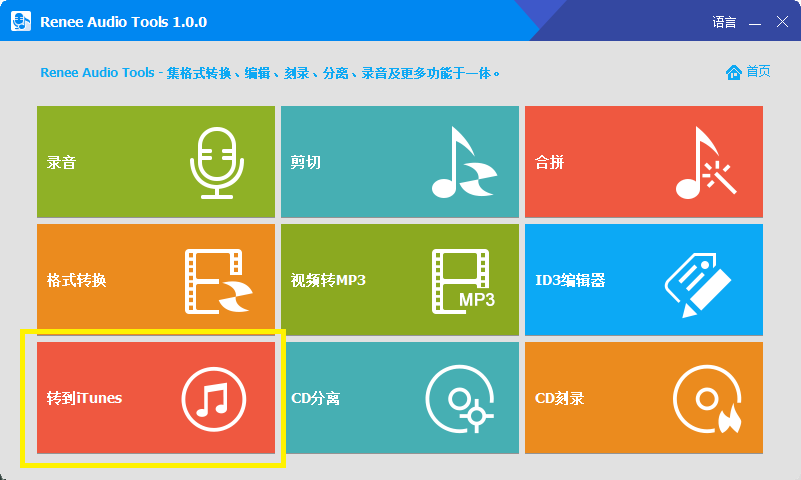
6.在转到iTunes界面选择“添加文件”。
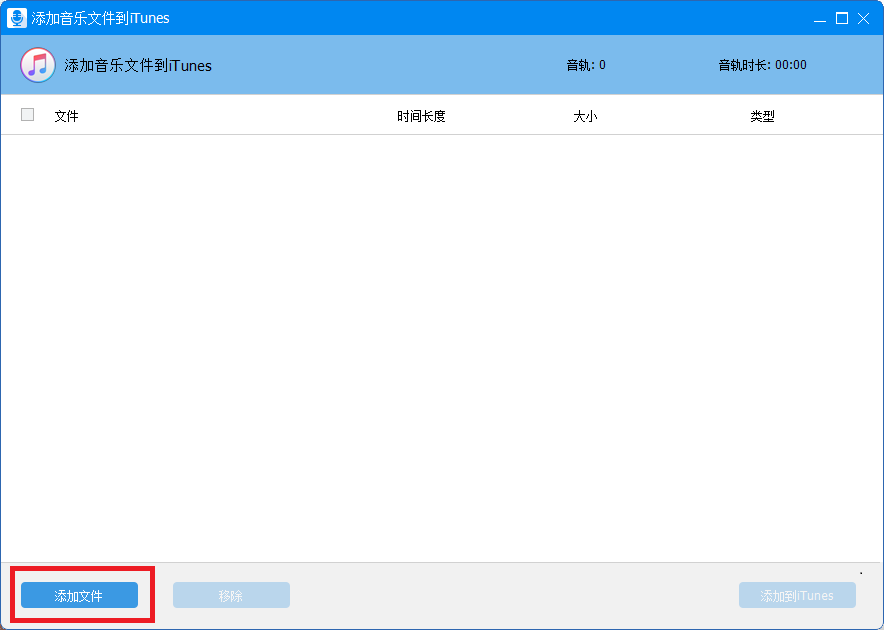
7.找到录制完成的音频文件,勾选文件,点击“添加到iTunes”。
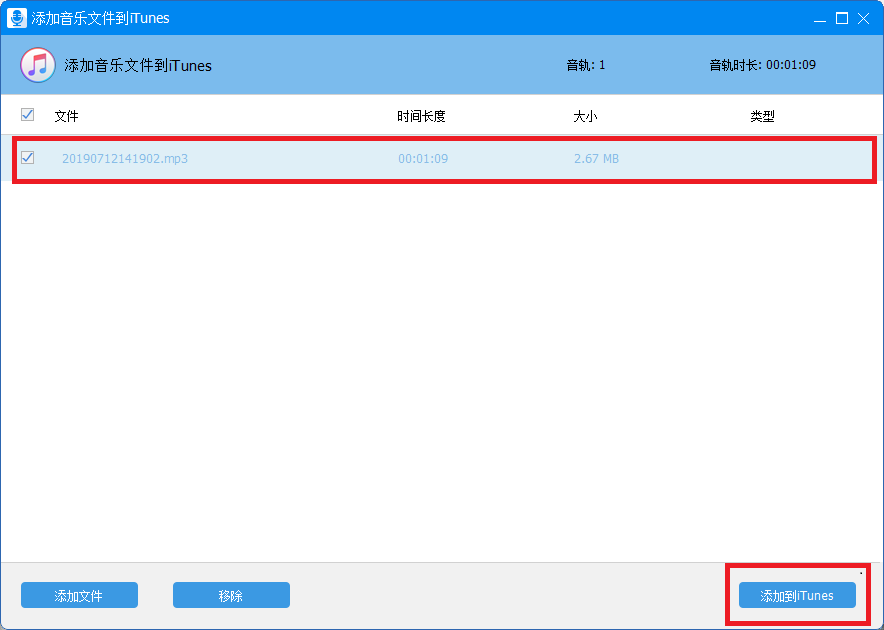
8.最终,在iTunes资料库里找到制作完成的音乐。
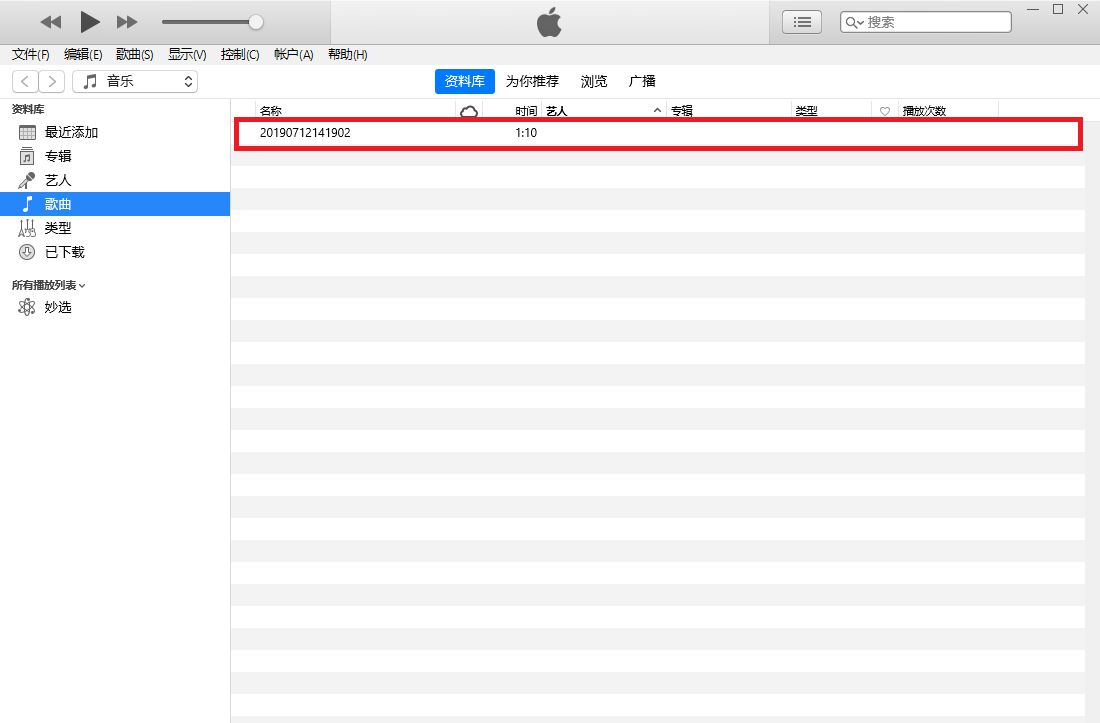
除了简单的录制外,用户还可以使用都叫兽™音频编辑的合拼、剪切、视频转MP3、CD分离、CD刻录等功能,满足用户对音频编辑的一系列需求。
(2)从电脑中添加mp3音乐到iTunes
除了将制作的音乐转入iTunes,用户同样可以把电脑里面已经拥有的mp3音乐资源转到iTunes资料库。
1.打开iTunes,点击“文件”。
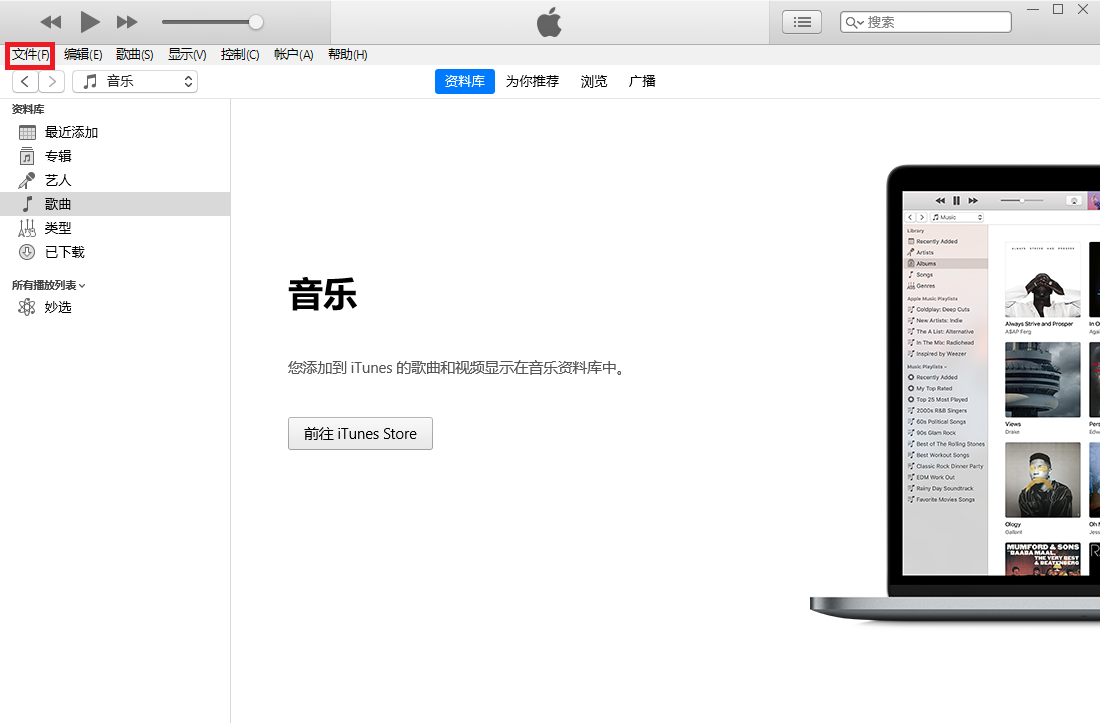
2.弹出选项,点击“将文件添加到资料库”,选择mp3音乐文件,点击“打开”。
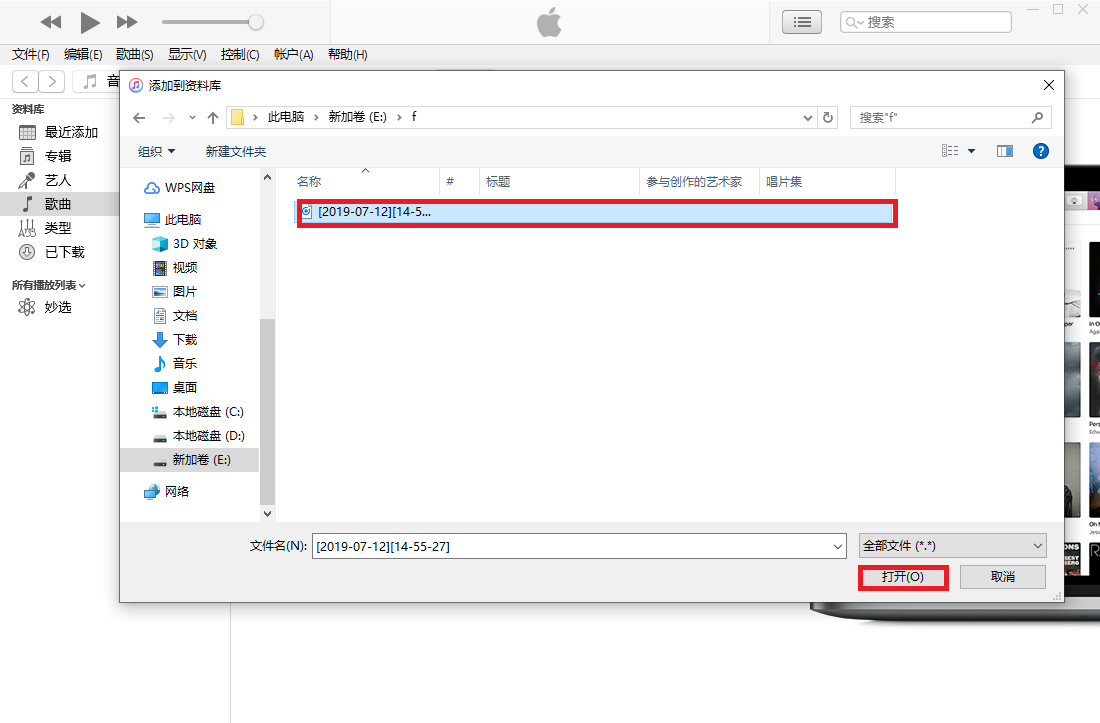
3.最后,在iTunes资料库即可找到mp3音乐文件。
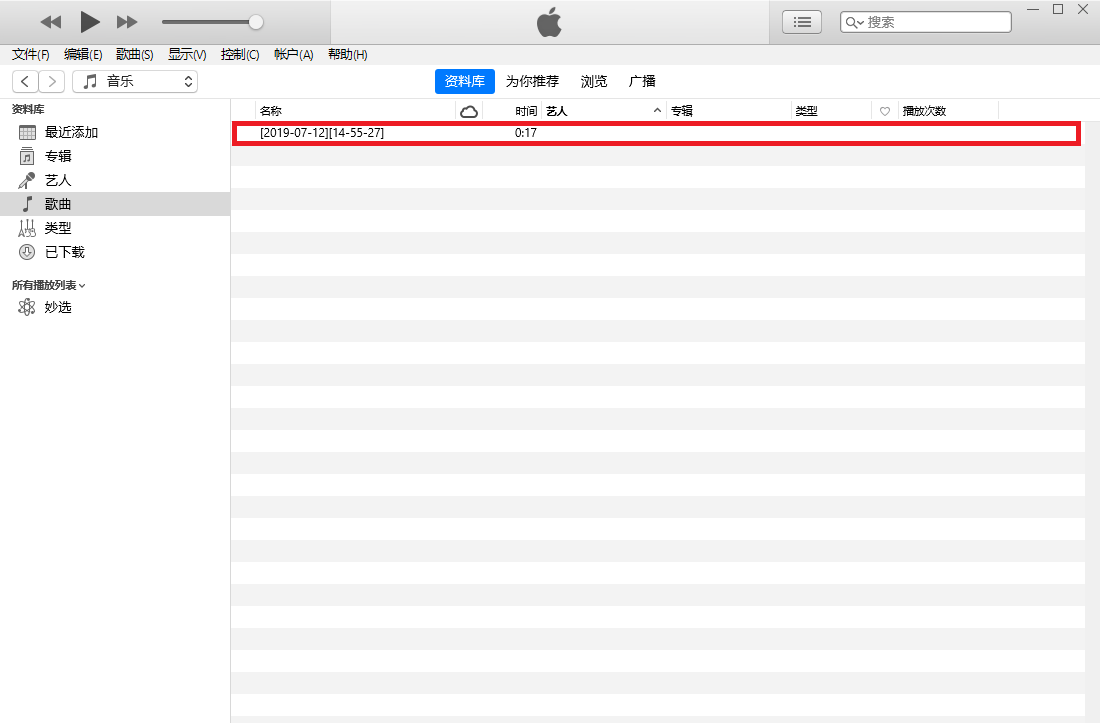
(3)在iTunes store下载购买mp3音乐
在iTunes Store官方商店购买音乐,可以直接将购买的音乐添加到iTunes的音乐库中
1.等待iTunes完全加载完毕后,进入iTunes store。iTunes store里面有各种各样的音乐专辑,可以进行浏览购买,当然如果你想要找到某一个特定的歌曲、专辑或歌手,在搜索栏中手动输入查找即可。
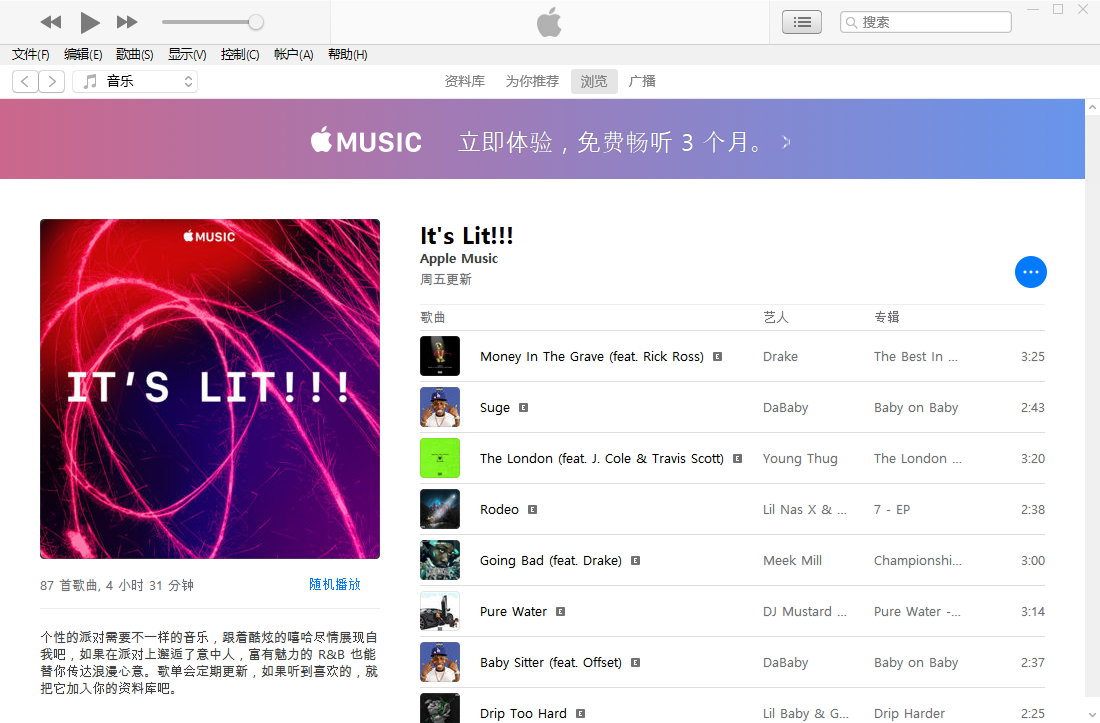
2.在iTunes下载的mp3音乐会自动转入iTunes资料库显示下载进度,下载完成之前你是无法进行访问的。下载完成之后,就会自动添加进iTunes音乐资料库。
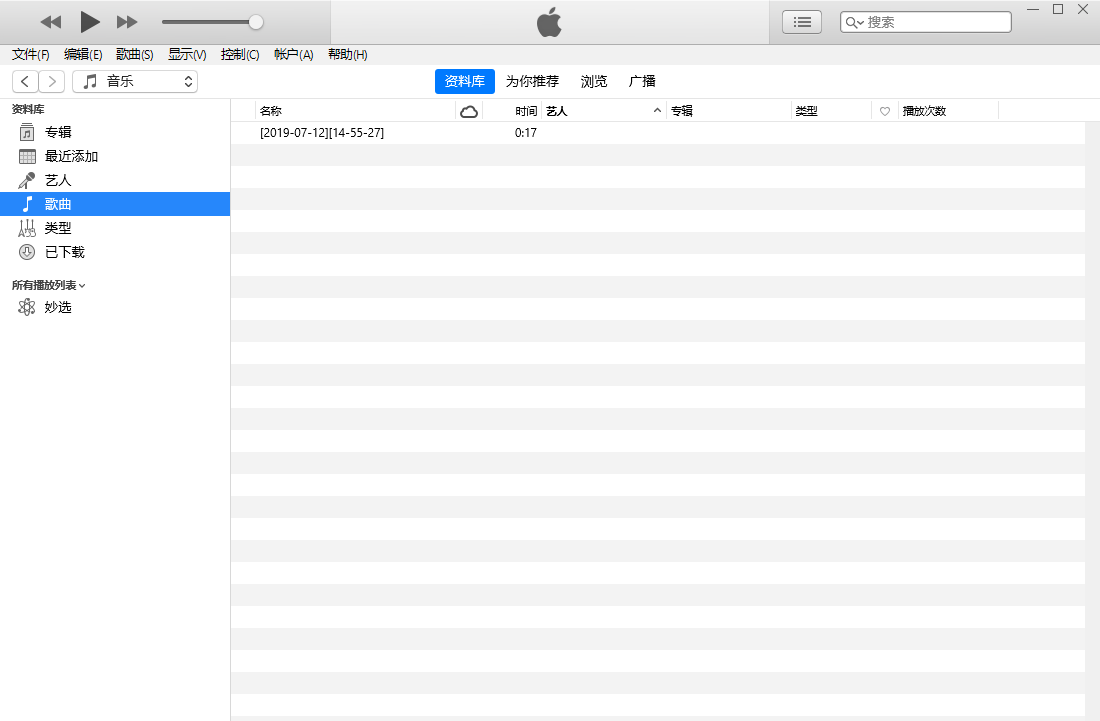
(4)从CD中导入到iTunes
打开iTunes,等待程序完全加载后将CD放入电脑的DVD驱动器。待识别成功后,此时会弹出对话框询问你是否要全部导入光盘内容,如果你想要把所有歌曲都导入进iTunes,那就点击“是”,如果不想,就点击“否”,并勾选自己需要的歌曲导入。等待音乐导入的时间取决于音乐的数量和大小。当CD导入完成后,iTunes会有提示音,在iTunes资料库即可浏览导入的歌曲。
(二)、几种向iTunes传送mp3音乐方法的对比
|
向itunes传送mp3音乐的方法 |
是否能编辑音乐 |
操作便捷性 |
是否免费 |
是否能录制音乐 |
|---|---|---|---|---|
| 都叫兽™音频编辑 | 是 | 简便 | 是 | 是 |
| 从电脑中添加 | 否 | 一般 | 是 | 否 |
| iTunes Store下载购买 | 否 | 一般 | 否 | 否 |
| 从CD中导入 | 否 | 较复杂 | 否 | 否 |
(三)、iTunes同步mp3音乐到iPhone
用户将mp3音乐传送到iTunes之后就需要将其同步到iPhone设备上,那么如何同步呢?
1.打开iTunes,用数据线将iPhone连接电脑。iTunes会自动识别设备。
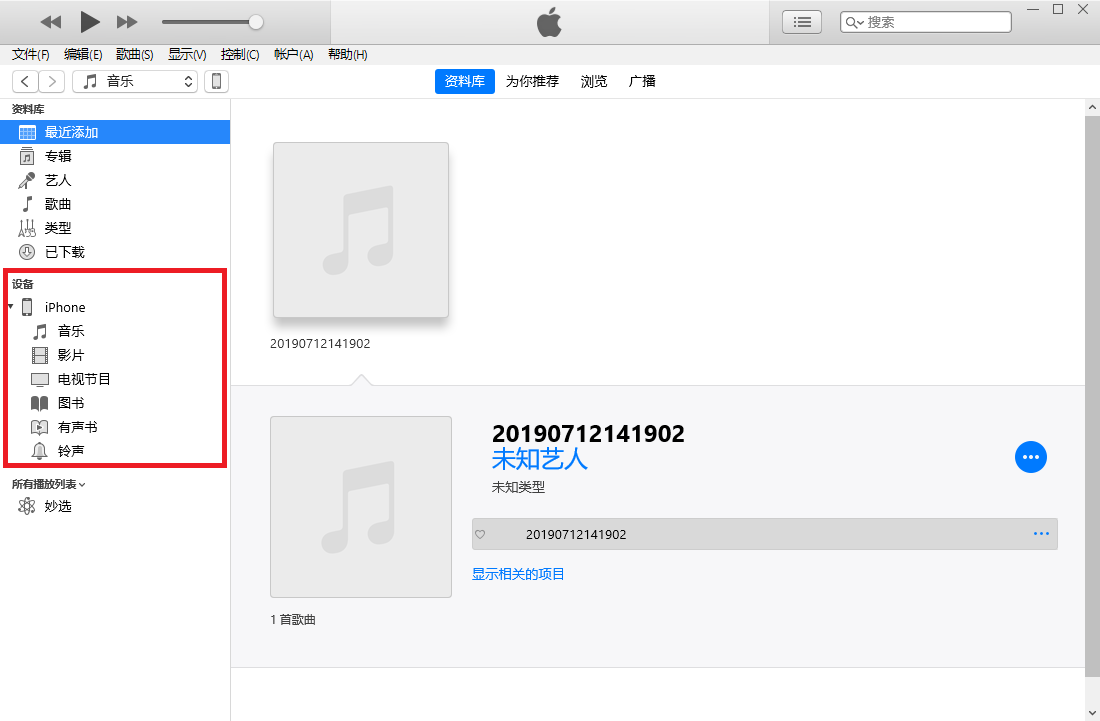
2..在iTunes找到需要同步的mp3音乐,光标移动到该音乐文件上,单击鼠标右键,出现若干选项,选择“添加到设备”。
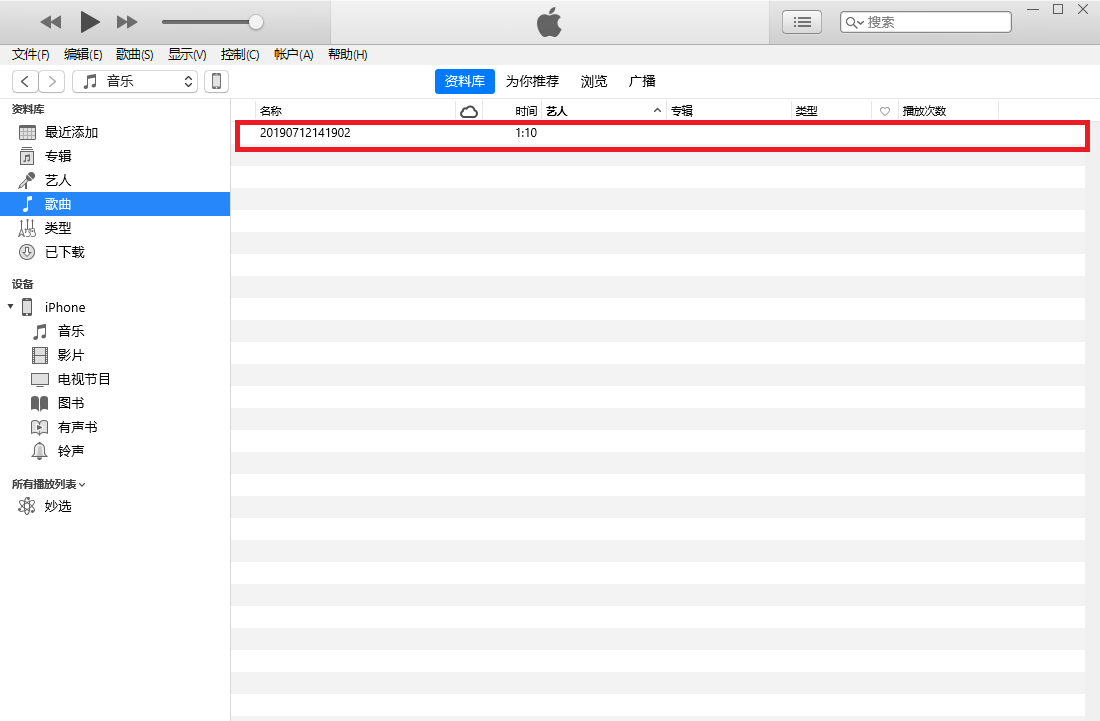
3.在iPhone音乐库中查看,找到该mp3音乐文件,表明同步成功。
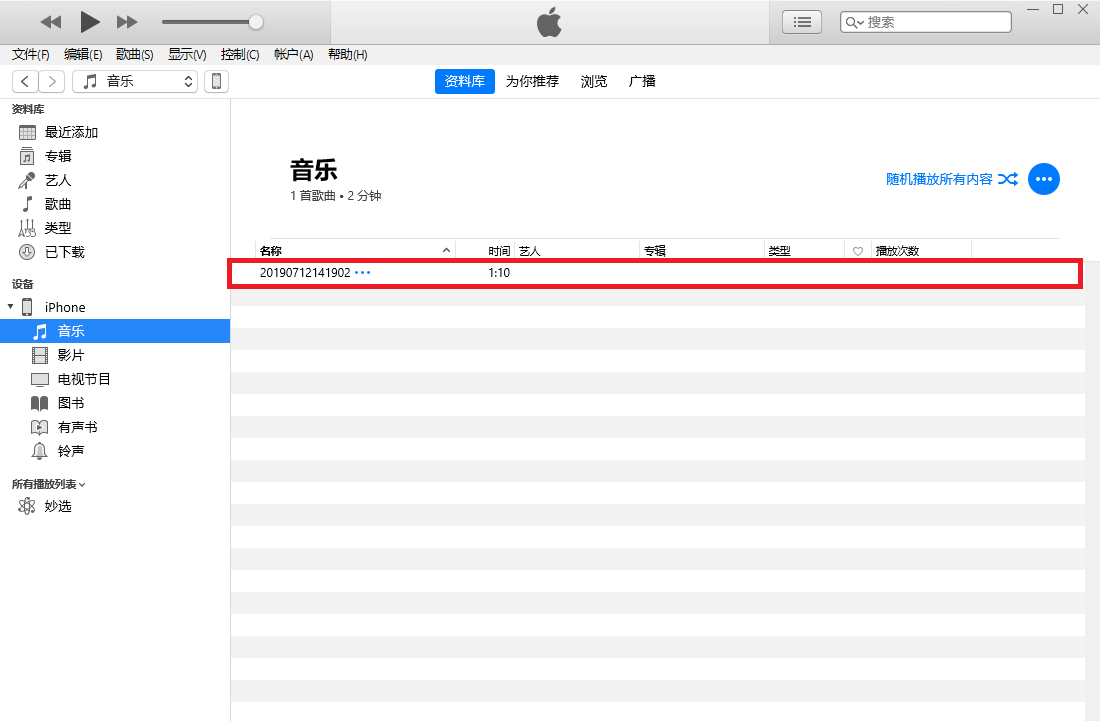




 粤公网安备 44070302000281号
粤公网安备 44070302000281号
